返回目录:excel表格制作

说到操作文件需几步?看过上篇文章的你一定知道,三步,第一步打开文件,第二步编辑文件 ,第三步保存,至于第二部步是我们将来一直在聊的问题,这里不再赘述,今天我跟小主们来一下看看“保存”在Excel有什么门道!
保存文件在Excel中有两个显性命令:保存,另存为;好多人是不是有种,这两个命令可以合并的感觉的,其实两者还是有区别的,下面我们就来张图,看看设计者的逻辑思想:
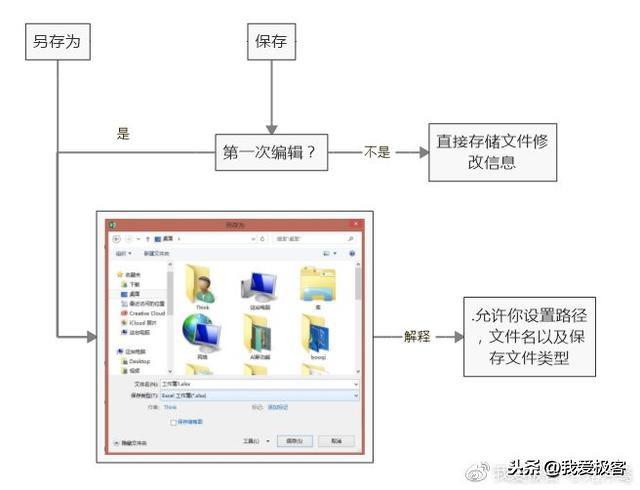
保存和另存为设计思维图
如果你用过一些软件,你就会惊人的发现,几乎所有的软件都有这两个命令,很明显设计制作的并不是一个人或公司,因为这两个命令是经过实际验证而且是使用率非常高的菜单命令之一,缺一不可!
如果你说另存为窗口也没有好说吧,我都用过无数次了!那只能说明你不够细心,在普通的界面中却存在两个好用的功能,一在明,一在暗;明的就是“保存缩略图”,当你勾选后,保存文件后会时时更新,当文件以中图标以上显示时,就可以预览文件内容,这样就能方便你在很多文件找到你想要的文件了!这个暗的吗,其实就是隐藏在工具命令下的菜单,当你点开工具,它的菜单有四个命令如图:
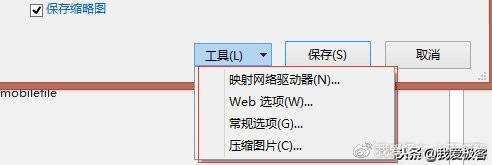
工具下拉菜单
映射网络驱动器(N):为你存储的路径创建一个虚拟盘符,类似快捷键,常用于文件共享使用
Web选项(w):当你将Excel文件存储成web格式的相关的设置就在这啦,包含文件的编码格式,浏览器兼容性等。
压缩图片(c):你在文件插入图片时,在存储的时候,图片将以什么指标保存:如果你想保证图片保证视觉观感又想压缩体积的话,就可以在这选项看看啦!
重点来了:常规选项(G):生成备份文件-会将为文件存储为上一版本和这次版本,也就是文件损坏时,且只能恢复上一版,和自动保存还是有区别的。
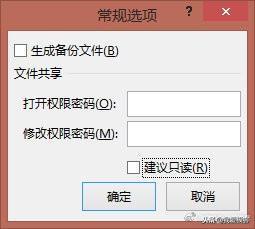
常规选项界面
文件共享:就是你将文件分发给别人或在局域网共享,为了更好的保护你的文件不被别人破坏,可以在这设置相应的权限,我经常设置“修改权限密码”,你可以根据你的情况自行选择。
“修改权限密码"设置完成,再打开时,会弹出输入密码窗口,密码自己用,别人只读模式,既能保护文件,也不影响自己有修改需求。
勾选“建议只读”就是一刀切模式,都是只读,想改,不好意思,请你另存为!
至于“打开权限密码”就是为私密级别比较高的文件准备了,一般文件不需要用,只会增加文件的打开繁琐程度,慎用!
最后还是聊一下跟保存文件有关的“生成备份文件"的升级版的”自动保存功能“,这个功能就是为了你的文件遇到各种意外准备的,它能最大限度降低文件损害给你造成的损失,至于损失的程度,就看你的运气了,因为这个功能并非时时自动保存,而是规定的时间间隔保存文件,默认的时间间隔为10分钟,你也可以自己修改这个时间,具体设置的位置:文件->选项->保存,你修改相关的配置项后,点确定就能生效。
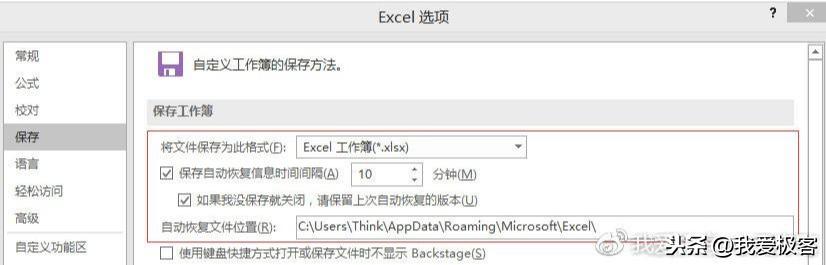
自动保存的功能界面
顺便说一下,自动保存有效数字为1-120之间的整数,如果你想查看文件的自动保存的版本,你可以通过:”文件“->”信息“界面中”管理工作薄“中可以看到保存的版本信息
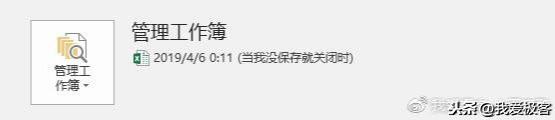
文件版本信息列表
当然,你可以查看自动恢复文件位置的文件,来查看文件自动保存的情况,这里也有可能有你误删的文件版本,是不是又为你的文件丢失多了找回的途径啊,至于恢复文件我会找个时间专门聊,今天就不聊了,最后简单说一下我们常用的保存文件类型,如果你想保留文件的宏定义信息,就需要将文件保存成xlsm格式,至于其它的文件格式,支持打开什么文件格式,就能保存成什么格式,想了解的可以看Excel基础知识-文件操作三部曲之打开 里面有详细介绍。
今天的保存我们就聊到这,在学习工作的路上,你我同行,也欢迎你把日常遇到的问题私信我,我会在第一时间看看能不能帮你解决,即使没有时间解决,也可以为你提供一个解决思路。好了,我们下次再聊!